Support / Contact Us

Sono disponibili diverse applicazione per il color grading per il video Log. Qui viene presentato l'editing in DaVinci Resolve, il software per il color grading di Blackmagic Design. Una versione relativamente completa di questa applicazione è attualmente disponibile per il download gratuitamente.
È possibile applicare una LUT per il colore in DaVinci Resolve 12.5 nel seguente modo.
Innanzitutto, scarica le S-Log 2 LUT dal sito Web di Sony e salvale nella cartella LUT, poiché DaVinci Resolve 12.5 include solo S-Log 3 LUT.
Scarica 3D LUT per DaVinci Resolve
Avvia DaVinci Resolve 12.5 e assicurati che la schermata Project Manager venga visualizzata.
Fai clic su [New Project] (Nuovo progetto) e apri un nuovo progetto con un nome a scelta.
Quando viene visualizzata la pagina [Media], importa il tuo materiale.
Nei volumi elencati in alto a sinistra, seleziona una cartella con materiale da importare. Vengono visualizzate anteprime delle clip dopo che il materiale è stato importato.
Trascina le clip nell'area [Media Pool] (Pool media).
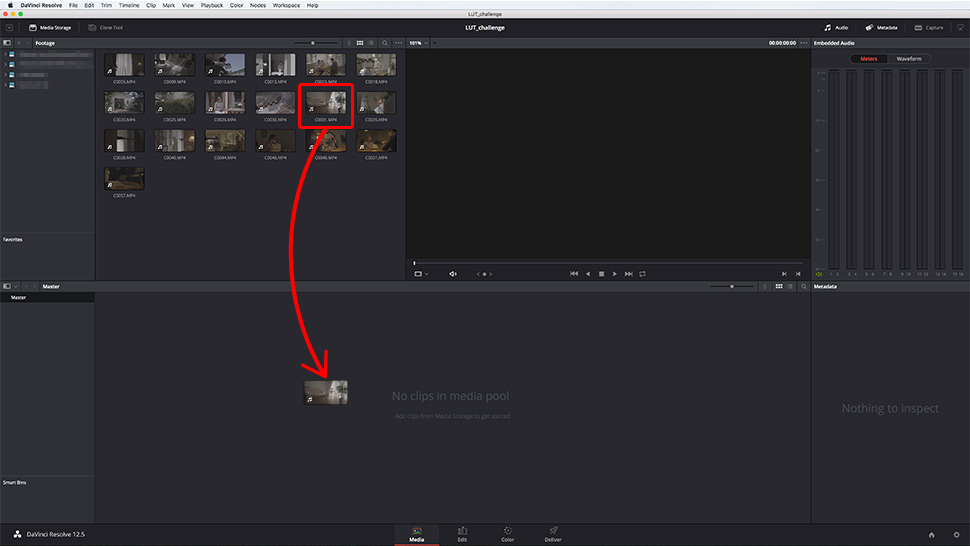
Se la frequenza fotogrammi di una clip trascinata non corrisponde alla frequenza fotogrammi del progetto, viene visualizzata la finestra di conversione della frequenza fotogrammi. Fai clic su [Change] (Modifica) per regolare la frequenza fotogrammi del materiale importato in modo che corrisponda a quella del tuo progetto.
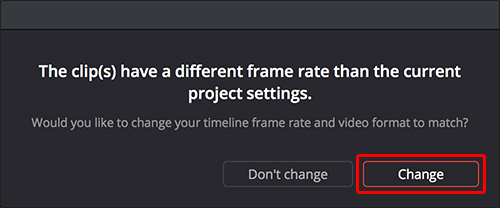
Apri la pagina [Edit] (Modifica).
Nella barra degli strumenti, seleziona [File] > [New Timeline] (Nuova timeline). Si aprirà una finestra. Inserisci informazioni per la tua nuova timeline quali [Start Timecode] (Inizio timecode) e [Timeline Name] (Nome timeline).
Deseleziona la casella di controllo [Empty Timeline] (Vuota timeline), quindi fai clic su [Create] (Crea). Tutte le clip nell'area [Media Pool] (Pool media) vengono disposte nella timeline.
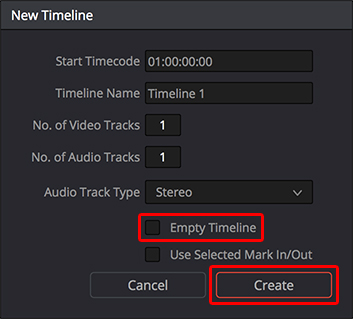
Apri la pagina [Color] (Colore).
Fai clic con il pulsante destro del mouse sulle anteprime delle clip nella parte centrale dello schermo e scegli una LUT da [3D LUT].
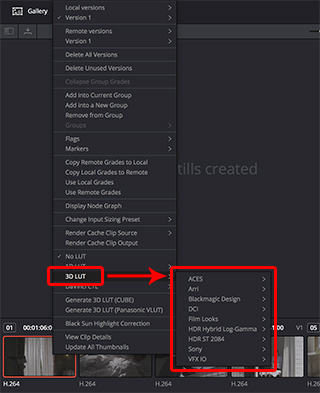
Puoi anche aggiungere le tue LUT normali al menu [3D LUT].
Fai clic sull'icona [Project Settings] (Impostazioni del progetto) nell'angolo in basso a destra. Nella finestra che si apre, fai clic su [Open LUT Folder] (Apri cartella LUT) in [Color Management] (Gestione colore). Salva le LUT che utilizzerai in questa cartella LUT.
Qui, utilizza le S-Log 2 LUT che hai scaricato all'inizio. Fai clic su [Update Lists] (Aggiorna elenchi). Ora puoi selezionare le LUT da [3D LUT].
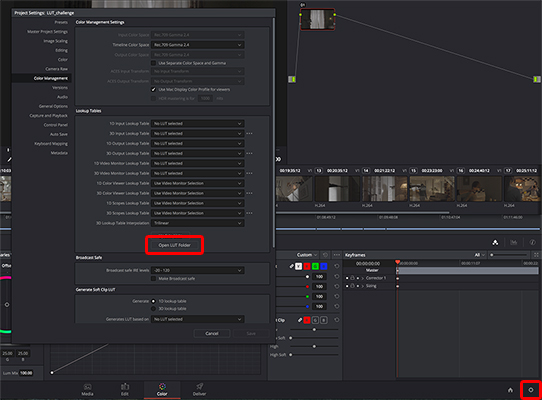
Durante la fase di editing, potresti dover regolare il contrasto prima di applicare una LUT. In questo caso, procedi con la regolazione del contrasto prima di applicare la LUT. Con la LUT applicata e la clip mostrata a colori per uno schermo Rec. 709, puoi eseguire il color grading nel modo che desideri.
Il color grading di questa clip è stato effettuato con la LUT SLog3SGamut3.CineToLC-709TypeA.cube.
L'aumento del livello di ambra può creare un'atmosfera serale.


La riduzione del contrasto rende una scena più fresca e nitida.


L'aumento del livello di ciano può sottolineare la suspense di una scena.

